Исправить ошибку критического повреждения структуры в Windows 10
Исправить ошибку критического повреждения структуры:(Fix Critical Structure Corruption Error: ) большинство пользователей Windows 8.1 и Windows 10 сталкивались с проблемой критического повреждения структуры . (Critical Structure Corruption)Эта ошибка часто появляется, если кто-то использует какое-либо программное обеспечение для эмуляции или виртуальные машины. Эта ошибка появится с синим экраном смерти (грустный смайлик), а на изображении ниже вы можете увидеть сообщение об ошибке « Critical Structure Corruption ».
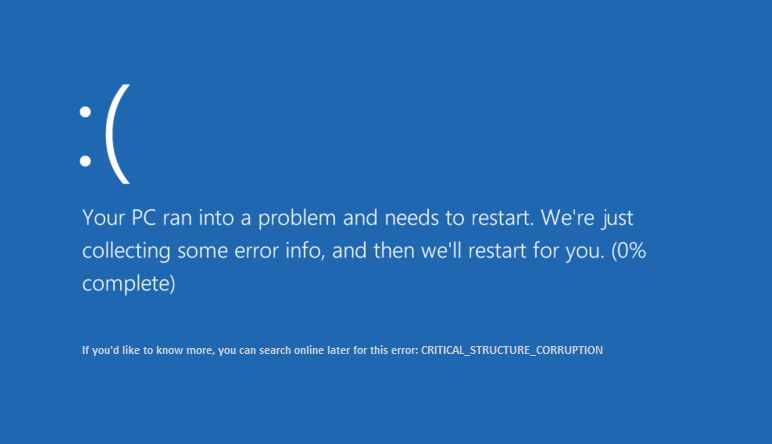
До сих пор многие пользователи сообщали об этой проблеме. Но вам не нужно об этом беспокоиться, потому что эта ошибка не так раздражает, как кажется. На синем экране будет обратный отсчет перед перезагрузкой системы. Эта ошибка возникает, в частности, когда старые драйверы могут стать несовместимыми с новой версией Windows . Когда вы столкнетесь с этой ошибкой, имейте в виду, что в вашей системе есть какое-то повреждение данных. В этой статье вы найдете некоторые возможные решения и исправления этой проблемы.
Исправить ошибку критического повреждения структуры(Fix Critical Structure Corruption Error) в Windows 10
Обязательно создайте точку восстановления(create a restore point) на случай, если что-то пойдет не так.
Способ 1: удалить некоторые программы(Method 1: Uninstall Some Programs)
Есть некоторые конкретные программы, которые могут вызвать эту ошибку в вашей системе. Итак, самый простой способ решить эту проблему — удалить программы, вызывающие ошибку. В приведенном ниже списке перечислены некоторые программы, вызывающие ошибку:
- Макдрайвер
- Аппаратное ускорение Intel Execution Manager(Intel Hardware Accelerated Execution Manager)
- Алкоголь 120%
- Эмулятор Android
- Блюстакс
- Виртуальный бокс
- Инструменты демона
Как только вы обнаружите какое-либо из этих приложений в своей системе, просто удалите его. Шаги по удалению этих программ:
1. Найдите панель управления(control panel) в окне поиска Windows(Windows Search) и щелкните верхний результат с надписью « Панель управления».(Control Panel.)

2. Теперь нажмите « Удалить программу(Uninstall a Program) ».

3. Теперь из списка программ выберите программы, упомянутые в приведенном выше списке, и удалите(uninstall) их.

Способ 2: обновить драйвер видеокарты(Method 2: Update Video Card Driver)
Ошибка Critical Structure Corruption(Critical Structure Corruption Error) также может возникать из-за неисправных или устаревших драйверов видеокарты . (Graphics)Итак, один из способов исправить эту ошибку — обновить графические драйверы в вашей системе.
Обновите графические драйверы вручную с помощью диспетчера устройств(Manually Update Graphics Drivers using Device Manager)
1. Нажмите клавишу Windows + R, затем введите devmgmt.msc и нажмите Enter, чтобы открыть диспетчер устройств.(Device Manager.)

2. Затем разверните Адаптеры дисплея( Display adapters) , щелкните правой кнопкой мыши графическую карту(Card) и выберите Включить.(Enable.)

3. После того, как вы сделали это еще раз, щелкните правой кнопкой мыши видеокарту и выберите « Обновить драйвер(Update Driver) ».

4. Выберите « Автоматический поиск обновленного программного обеспечения драйвера(Search automatically for updated driver software) » и дождитесь завершения процесса.

5. Если описанные выше шаги помогли решить проблему, то очень хорошо, если нет, то продолжайте.
6. Снова щелкните правой кнопкой мыши графическую карту и выберите « Обновить драйвер(Update Driver) », но на этот раз на следующем экране выберите « Выполнить поиск драйверов на моем компьютере». (Browse my computer for driver software.)“

7. Теперь выберите « Позвольте мне выбрать из списка доступных драйверов на моем компьютере(Let me pick from a list of available drivers on my computer) ».

8. Наконец, выберите последнюю версию драйвера(select the latest driver) из списка и нажмите « Далее».( Next.)
9. Подождите, пока описанный выше процесс завершится, и перезагрузите компьютер, чтобы сохранить изменения.
Выполните те же действия для встроенной видеокарты ( в данном случае Intel ), чтобы обновить ее драйверы. Посмотрите, сможете ли вы исправить ошибку Critical Structure Corruption в Windows 10(Fix Critical Structure Corruption Error on Windows 10) , если нет, перейдите к следующему шагу.
Автоматическое обновление графических драйверов с веб-сайта производителя(Automatically Update Graphics Drivers from Manufacturer Website)
1. Нажмите Windows Key + R и в диалоговом окне введите « dxdiag » и нажмите Enter.

2. После этого найдите вкладку «Дисплей» (будут две вкладки «Дисплей», одна для встроенной видеокарты, а другая для Nvidia), щелкните вкладку « Дисплей(Display) » и найдите свою видеокарту.

3. Теперь перейдите на веб- сайт загрузки(download website) драйверов Nvidia и введите сведения о продукте, которые мы только что узнали.
4. После ввода информации выполните поиск драйверов, нажмите « Согласен(Agree) » и загрузите драйверы.

5. После успешной загрузки установите драйвер, и вы успешно обновили драйверы Nvidia вручную.
Способ 3: проверьте журнал просмотра событий(Method 3: Check Event Viewer Log)
Просмотр событий(Event Viewer) — очень важный инструмент в Windows , с помощью которого вы можете исправить многие проблемы, связанные с ОС. Вся информация о различных ошибках и их причинах указана в окне просмотра событий(Event Viewer) . Таким образом, вы можете найти гораздо больше информации об ошибке Critical Structure Corruption(Critical Structure Corruption Error) в средстве просмотра событий(Event Viewer) и причинах этой ошибки.
1. Щелкните правой кнопкой мыши меню « Пуск(Start Menu) » или нажмите сочетание клавиш Windows key + X , затем выберите « Просмотр событий».( Event Viewer.)

2. Теперь, когда откроется окно этой утилиты, перейдите в « Журналы Windows(Windows Logs) », а затем в « Система(System) ».

3.Подождите несколько секунд, чтобы Windows загрузила необходимые записи.
4. Теперь в разделе « Система(System) » найдите что-нибудь подозрительное, что могло вызвать ошибку критического повреждения структуры(Critical Structure Corruption Error) в Windows 10 . Проверьте, не является ли виновата определенная программа, а затем удалите эту конкретную программу из вашей системы.
5.Также в окне просмотра событий(Event Viewer) вы можете проверить все программы, которые были запущены непосредственно перед моментом сбоя системы. Вы можете просто удалить те программы, которые были запущены во время сбоя, и проверить, можете ли вы исправить ошибку Critical Structure Corruption.( Fix Critical Structure Corruption Error.)
Способ 4: выполнить чистую загрузку(Method 4: Perform a Clean Boot)
Иногда стороннее программное обеспечение может конфликтовать с Windows и вызывать ошибку « Синий экран (Blue Screen)смерти ». (Death)Чтобы исправить ошибку Critical Structure Corruption(Fix Critical Structure Corruption Error) , вам необходимо выполнить чистую загрузку(perform a clean boot) на вашем ПК и шаг за шагом диагностировать проблему.
1. Нажмите Windows Key + R , затем введите «msconfig» и нажмите Enter .

2.Откроется окно конфигурации системы .(System Configuration)
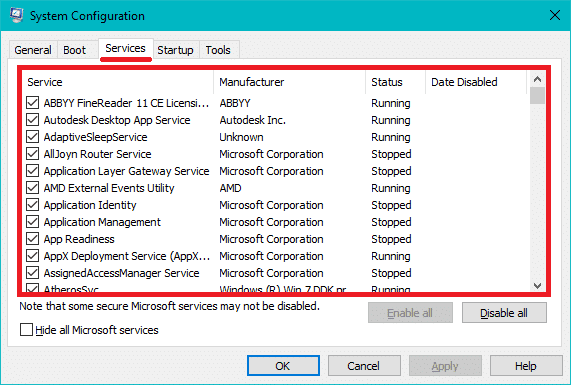
3. Перейдите на вкладку « Службы(Services) », установите флажок(checkmark) « Скрыть все службы Microsoft(Hide all Microsoft services) » и нажмите « Отключить все(Disable all) ».
4. Перейдите на вкладку « Автозагрузка(Startup) » и нажмите ссылку « Открыть диспетчер задач(Open Task Manager) ».

5. На вкладке « Автозагрузка(Startup) » в вашем диспетчере задач(Task Manager) вам нужно выбрать элементы, которые не нужны при запуске, а затем « Отключить(Disable) » их.

6. Затем выйдите из диспетчера задач(Task Manager) и перезагрузите компьютер, чтобы сохранить изменения.
Способ 5: запустить средство проверки драйверов(Method 5: Run Driver Verifier)
Этот метод полезен только в том случае, если вы можете войти в Windows в обычном режиме, а не в безопасном режиме. Затем обязательно создайте точку восстановления системы.

Запустите Driver Verifier , чтобы исправить ошибку Critical Structure Corruption. (Fix Critical Structure Corruption Error.)Это устранит любые конфликтующие проблемы с драйверами, из-за которых может возникнуть эта ошибка.
Способ 6: запустить диагностику памяти Windows(Method 6: Run Windows Memory Diagnostic)
1. Введите « Диагностика памяти Windows(Windows Memory Diagnostic) » в строке поиска Windows(Windows Search Bar) и откройте настройки.

Примечание. (Note: ) Вы также можете запустить этот инструмент, просто нажав « Windows Key + R », введите « mdsched.exe » в диалоговом окне запуска и нажмите клавишу ввода.

2. В следующем диалоговом окне Windows вам нужно выбрать « Перезагрузить сейчас и проверить наличие проблем(Restart now and check for problems) » .

3. Чтобы запустить диагностический инструмент, необходимо перезагрузить компьютер. Пока программа будет запущена, вы не сможете работать на своем компьютере.
4. После перезагрузки ПК откроется показанный ниже экран, и Windows начнет диагностику памяти. Если с оперативной памятью(RAM) обнаружены какие-либо проблемы, это покажет вам в результатах, в противном случае будет отображаться « Проблем не обнаружено(No problems have been detected) ».

Рекомендуемые:(Recommended:)
- Исправить перезагрузку компьютера Windows без предупреждения(Fix Windows Computer restarts without warning)
- Исправить ошибку ERR_CACHE_MISS в Google Chrome(Fix ERR_CACHE_MISS Error in Google Chrome)
- Speed Up Your SLOW Computer in 5 Minutes!
- Скачайте и установите DirectX на Windows 10(Download & Install DirectX on Windows 10)
Я надеюсь, что с помощью описанных выше шагов вы смогли исправить критическую ошибку повреждения структуры в Windows 10.( Fix Critical Structure Corruption Error on Windows 10.) Если у вас все еще есть какие-либо вопросы относительно этого руководства, не стесняйтесь задавать их в разделе комментариев.
Related posts
9 исправлений ошибки BSOD Critical Structure Corruption в Windows 10
Fix Media Disconnected Error на Windows 10
Fix Device не Migrated Error на Windows 10
7 Ways до Fix Critical Process Died в Windows 10
Fix Error Code 0x80004005: неопределенная ошибка в Windows 10
Исправить ошибку Valorant Val 43 в Windows 10
Fix WORKER_INVALID Blue Screen Error на Windows 10
Fix Spotify не открывается на Windows 10
Fix Cursor Blinking Issue на Windows 10
Fix I/O Device Error в Windows 10
Как Fix Corrupted Registry в Windows 10
Исправить код ошибки Steam e502 l3 в Windows 10
Fix Function ключей не работает на Windows 10
Как исправить ошибку 0x80070002 Windows 10
Как Fix Printer не отвечает на Windows 10
Исправить ошибку тайм-аута Watchdog Watchdog в Windows 10
Исправить ошибку Directx League of Legends в Windows 10
Fix No Internet Connection После обновления Creators Creators Windows 10
Исправить ошибку INET_E_RESOURCE_NOT_FOUND в Windows 10
Fix Generic PnP Monitor Problem на Windows 10
